Når du laster ned FLV-fil på nettet, kan du kanskje ikke bruke dem til Windows-enheter eller andre Windows-nettbrett. Når det gjelder tilfelle, må du konvertere FLV til WMV for å spille av videofilene.
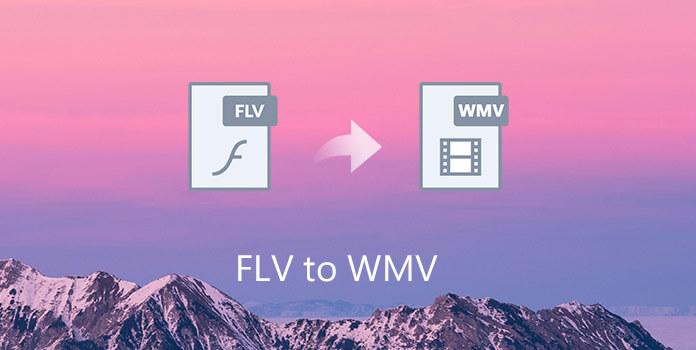
Hva skal være de beste metodene for å konvertere FLV til WMV? Bare finn forskjellene mellom FLV og WMV først. Du kan også finne de ultimate løsningene 6 for å endre FLV til WMV fra artikkelen. Bare les på artikkelen for å få detaljert informasjon nå.
Du kan konvertere FLV til WMV og deretter levere det over Internett. Her bør du finne en nyttig omformer som kan hjelpe. jeg tror AnyMP4 Video-konverterer er riktig programvare for deg, fordi den også kan kalles FLV til WMV Converter, som er i stand til å konvertere FLV til WMV med super rask hastighet og høy kvalitet. Og du kan også bruke denne programvaren til å redigere de originale videofilene som du vil. For eksempel kan du trimme videolengden, beskjære videorammen, slå sammen mer enn en video til en enkelt fil, legge til vannmerke til videoen, osv. Du kan først laste ned den og prøve å bruke den.
Sikker nedlasting
Sikker nedlasting
Trinn 1: Installer den på datamaskinen
Først bør du installere denne beste FLV til WMV Converter på datamaskinen din etter å ha lastet den ned på vår hjemmeside.
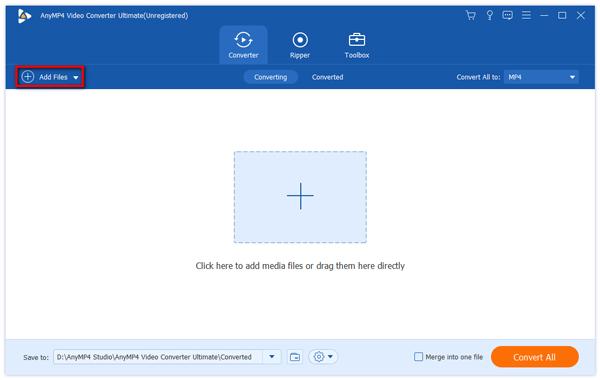
Trinn 2: Legg til video til dette programmet
Du kan klikke på "Legg til filer" -knappen i hovedgrensesnittet for å velge nødvendige videofiler i den åpnede dialogen. Og legg dem til i fillisten til dette programmet.
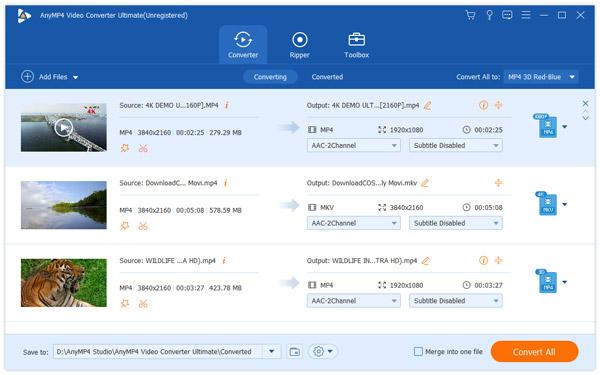
Trinn 3: Still utdataformatet
Du kan klikke på "Profil" nedtrekksliste for å åpne en ny liste, og deretter legge inn "WMV" i søkeboksen til den nye listen, vil du finne ønsket format i høyre liste.
Til konvertere FLV til AVI for PS4, du trenger bare å velge "AVI" ved å legge inn "AVI".
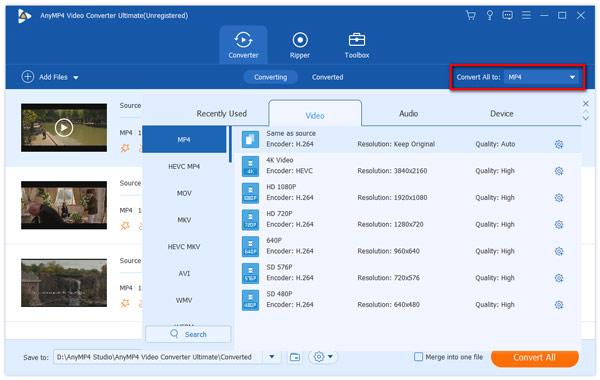
Trinn 4: Beskjær videorammen
Klikk på "Beskjær" -knappen i hovedgrensesnittet, så åpnes Rediger-vinduet, der du kan dra de gule linjene til din disposisjon, for å justere en passende skjermstørrelse som skal vises.
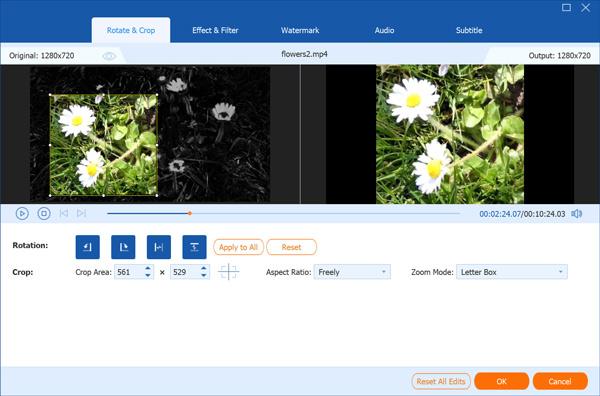
Trinn 5: Konverter FLV til WMV
På det siste trinnet kan du klikke på "Konverter alle" -knappen for å begynne å konvertere FLV til WMV med denne beste FLV til WMV Converter.
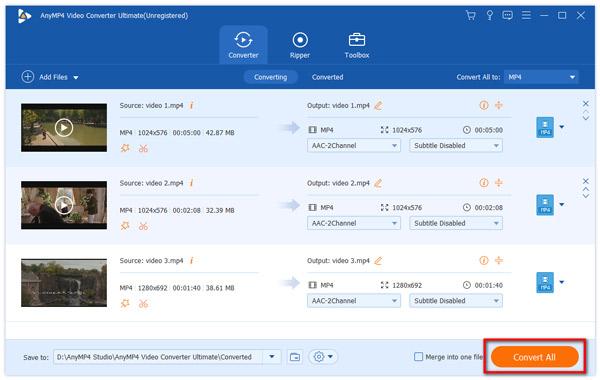
Denne programvaren støtter også konvertere WMV til FLV. Bare legg til WMV-filer i dette programmet og velg FLV som utdataformat, og til slutt begynn å konvertere WMV til FLV.
AnyMP4 Gratis Online Video Converter er en gratis FLV WMV-omformer online. Det kan konvertere FLV til WMV og WMV til FLV online uten filstørrelsesbegrensning. Videre lar det deg konvertere batch FLV- og WMV-filer for å spare tid.
Trinn 1: Klikk på "Legg til filer for å konvertere" for å laste ned en videokonverter, som kan konvertere og laste ned filene automatisk.
Trinn 2: Etter en vellykket installasjon, legg til FLV- eller WMV-filene i dette freewaren online.
Trinn 3: Kryss av i boksen med FLV eller WMV nederst.
Trinn 4: Klikk "Konverter" for å velge stedet der du lagrer de konverterte FLV- eller WMV-filene, og klikk på den igjen for å begynne å konvertere og laste ned de konverterte filene.
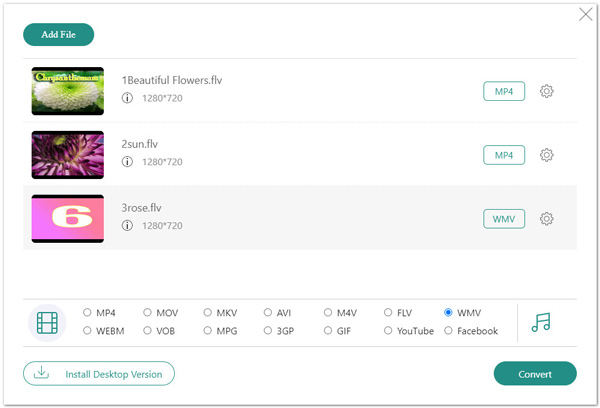
Den første online FLV til WMV-omformeren vi introduserer deg heter Online-Convert. Du kan lage WMV-videoer i høy kvalitet med denne online FLV til WMV-omformeren enkelt. Og du kan også stille valgfri innstillinger i henhold til dine behov.
Trinn 1: Åpne dette nettstedet i nettleseren din.
Trinn 2: Last opp din FLV-fil du vil konvertere WMV ved å velge den fra datamaskinen eller skyen, eller bare skriv inn URLen til FLV-filen.
Trinn 3: Du kan angi valgfrie innstillinger slik du vil.
Trinn 4: Klikk på Konverter fil etter å ha forstått og godtatt vilkårene.
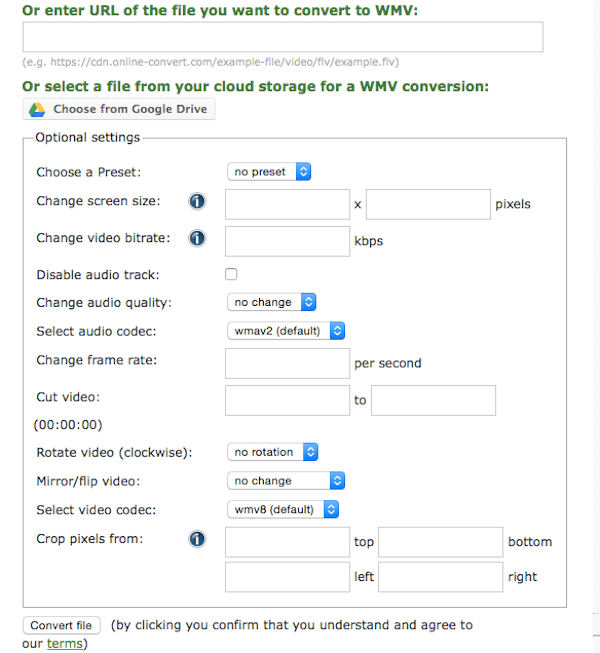
Zamzar er den andre online omformeren vi ønsker å anbefale deg. det er en gratis online filkonvertering som du kan konvertere nesten hele filen til det formatet du ønsker. Og den vil sende de konverterte filene til din e-postadresse.
Trinn 1: Åpne nettleseren din og søk deretter etter Zamzar.
Trinn 2: Velg FLV-fil eller URL du vil konvertere, eller bare dra og slipp filer.
Trinn 3: Skriv inn e-postadressen din for å motta de konverterte WMV-filene.
Trinn 4: Godta vilkårene i denne online omformeren, og klikk deretter på Konverter-knappen for å starte denne konvertering av FLV til WMV.
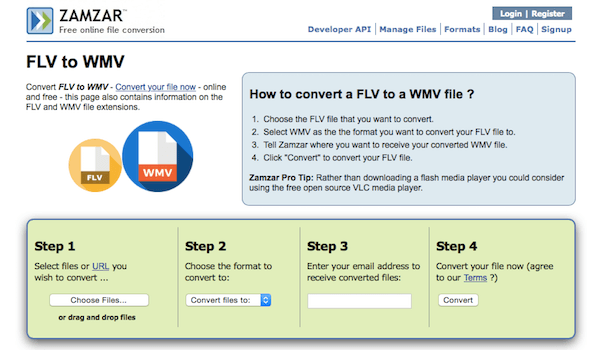
Convert.Files er en annen FLV til WMV online omformer vi vil anbefale deg. Du kan enkelt konvertere FLV-filen til WMV-format. Men det er noen irriterende annonser som kan påvirke deg på dette nettstedet.
Trinn 1: Åpne denne elektroniske omformeren på datamaskinen din.
Trinn 2: Velg din lokale FLV-fil ved å klikke Bla gjennom eller last ned FLV-filen ved å legge inn URL-en.
Trinn 3: Velg FLV som inndataformat, og velg deretter WMV som utdataformat.
Trinn 4: Klikk på Konverter-knappen for å starte denne konvertering av FLV til WMV. Du kan også merke av for å sende nedlastingslenken til e-posten din.
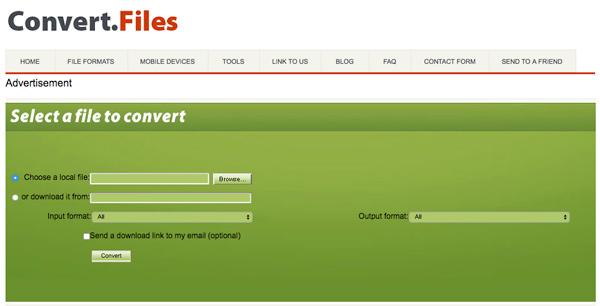
Convertio er også en brukervennlig programvare du kan bruke til å konvertere FLV til WMV. Og med det kan du lagre de konverterte filene i Dropbox eller Google Drive. Men i denne online omformeren kan du bare laste opp filer opp til 100 MB.
Trinn 1: Start nettleseren på datamaskinen din, og åpne deretter dette nettstedet.
Trinn 2: Legg til FLV-filen du vil konvertere fra datamaskinen, Dropbox, Google Drive eller URL.
Trinn 3: Nå kan du velge input og output format. Faktisk er FLV til WMV standardinnstillingen.
Trinn 4: Og nå kan du konvertere FLV til WMV. Du kan også lagre konverterte filer i Dropbox eller Google Drive.
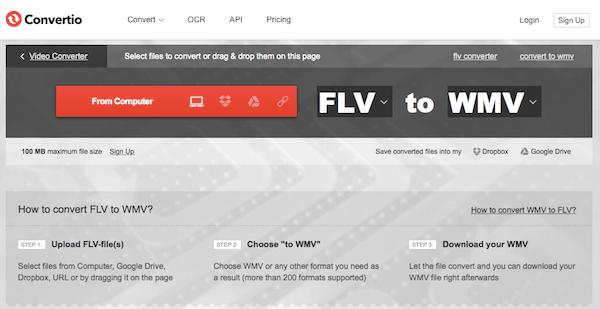
Du kan også bruke Online Converter for å fullføre jobben din enkelt. Men det er noen irriterende annonser som kan påvirke deg på dette nettstedet.
Trinn 1: Åpne Online Converter i nettleseren din.
Trinn 2: Velg kilden fra Last opp fil eller Fra en URL i slippmenyen.
Trinn 3: Hvis du velger Last opp fil, må du velge FLV-filen fra datamaskinen. Ellers må du oppgi URL-en.
Trinn 4: Nå klikker du på Konverter-knappen for å starte denne konvertering av FLV til WMV.
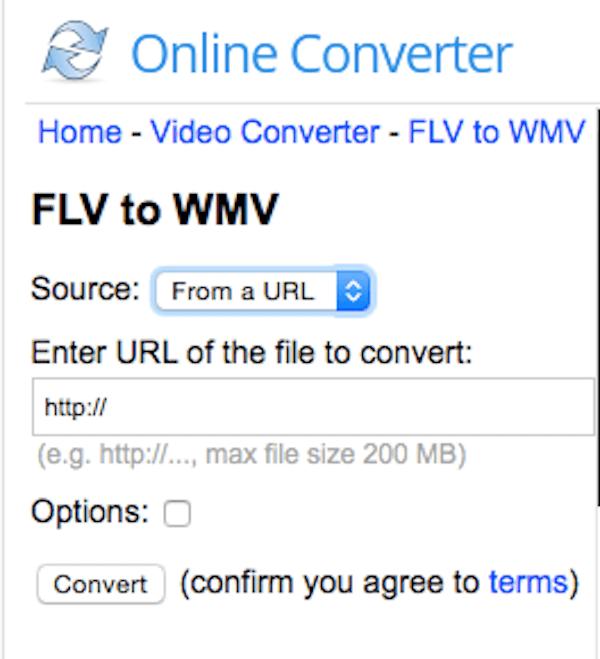
Hva er bedre FLV eller WMV?
Windows Media Video (WMV) er et videokomprimeringsformat for flere proprietære kodeker utviklet av Microsoft. Og den er opprinnelig designet for Internett-streaming-applikasjoner. En WMV-fil er i de fleste tilfeller innkapslet i containerformatet Advanced Systems Format (ASF). Og det konkluderer generelt både video- og lyddelene. Videodelen bruker Windows Media-kodeker, og lyddelen av WMV-filen bruker Windows Media Video-kodeker. Under samme kvalitet på videoen er volumet på WMV-format veldig lite, så det er mer egnet for å spille eller levere på Internett.
FLV er videofilformatet kjent som Flash Video, som er et containerfilformat som brukes til å levere video over Internett ved hjelp av Adobe Flash Player versjoner 6-11. FLV kan spilles med den mest FLV-spilleren. Flash Video-innholdet kan også være innebygd i SWF-filer. Og lyd- og videodataene i FLV-filer er kodet på samme måte. FLV-filer inneholder vanligvis materiale kodet med kodeker etter Sorenson Spark- eller VP6-videokomprimeringsformatene. De siste offentlige utgivelsene av Flash Player støtter også H.264 video og HE-AAC lyd.
Kan Windows Media Player spille WMV-filer?
Ja. Windows Media Player er den innebygde mediespilleren på Windows-datamaskinen, som støtter WMV-, ASF- og WMA-filer.
Kan VLC konvertere FLV til WMV?
Ja. VLC er ikke bare en mediaspiller, men også en FLV-omformer for å konvertere FLV til WMV.
Trinn 1: Kjør VLC, klikk Media i VLC, og velg Konverter / Lagre.
Trinn 2: Klikk på knappen Legg til for å importere FLV-filer på datamaskinen din.
Trinn 3: Velg Konverter fra rullegardinmenyen nederst.
Trinn 4: Velg WMV fra rullegardinlisten med profil og angi en destinasjon for å lagre de konverterte WMV-filene.
Trinn 5: Til slutt klikker du Start for å konvertere FLV til WMV i VLC umiddelbart.
I denne artikkelen anbefaler vi den beste FLV til WMV-omformeren for deg å konvertere FLV til WMV, samt 6 gratis online konverteringsmåter. Du kan oppnå FLV til WMV-konvertering vellykket ved å følge veiledningene vi viser deg. Håper du kan få noe nyttig fra denne artikkelen.